
A cosa occorre prestare attenzione in un flusso di lavoro con un MIS?
Quando nel sistema del flusso di lavoro Prinect utilizzate un MIS, tra gli altri dati, andrebbero sincronizzati i centri di costo, i dati utenti e le operazioni (messaggi RDE) tra il MIS e il Master Data Store (MDS). Successivamente potete effettuare la sincronizzazione tra MDS e Prinect Press Center/Prinect CP2000 Center.
Per la sincronizzazione tra il MIS e il Prinect Manager, rivolgetevi al vostro Prinect Service.
Esecuzione della sincronizzazione
La sincronizzazione si svolge in due passi di lavoro:
1.Mediante l’interfaccia «Esportazione dei dati di configurazione CP2000», vengono generati automaticamente tre file XML. Questo avviene sempre durante la creazione di una nuova periferica CDM. Se le proprietà della periferica subiscono modifiche, i file XML saranno sovrascritti. I file vengono salvati in una sottocartella per ogni periferica creata. Il nome della cartella corrisponde all’identificazione della periferica (DeviceID). I file XML contengono i centri di costo, i gruppi di operazioni (gruppi tipi di costo), le operazioni (messaggi RDE) e il personale.

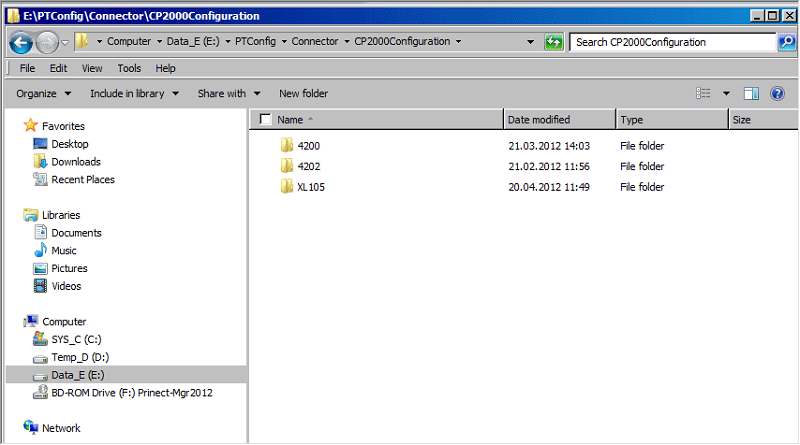
I file XML vengono salvati in una directory, che può essere definita liberamente.
\\Prinect Server\PTConfig\Connector\CP2000Configuration\
2.Importazione del file XML generato prima nella macchina.
·Sul Prinect Press Center tramite il menu
«Service >Integrazione/Sistema > Configurazione RDE > [Icona importazione]».
·Sul Prinect CP2000 Center tramite il menu
«Service > Configurazione Prinect > Configurazione RDE > Trasferimento».
Nota: L’importazione deve essere effettuata per ogni macchina da stampa creata nel CDM.
Se adesso create una nuova periferica CDM, i file XML vengono generati automaticamente e salvati nella directory di uscita definita sopra. Per ogni periferica viene creata una sottocartella con il nome dell’identificazione periferica (DeviceID).
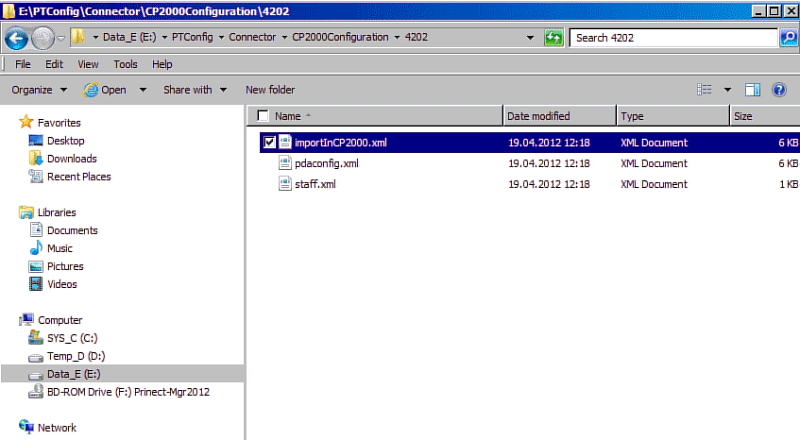
Importazione di file XML nel Prinect Press Center
Importazione automatica della configurazione RDE
Dalla versione Prinect Integration Manager/Prinect Pressroom Manager 2011 e dalla versione V11B di Prinect Press Center è possibile un’importazione automatica.
In questo caso, dopo la configurazione e l’attivazione della memoria dati «Workplace Interface» la configurazione RDE viene importata automaticamente.
Rispettate i seguenti punti:
•La memoria dati «Workplace Interface» per la macchina da stampa collegata deve essere correttamente configurata ed essere attiva (nella colonna «Memoria dati attiva»).
•L’importazione può durare alcuni secondi.
•Dopo la configurazione della memoria dati verificate tramite «Sistema > Service > Integration / System > Configurazione Prinect > Configurazione RDE», se l’importazione è stata completata.

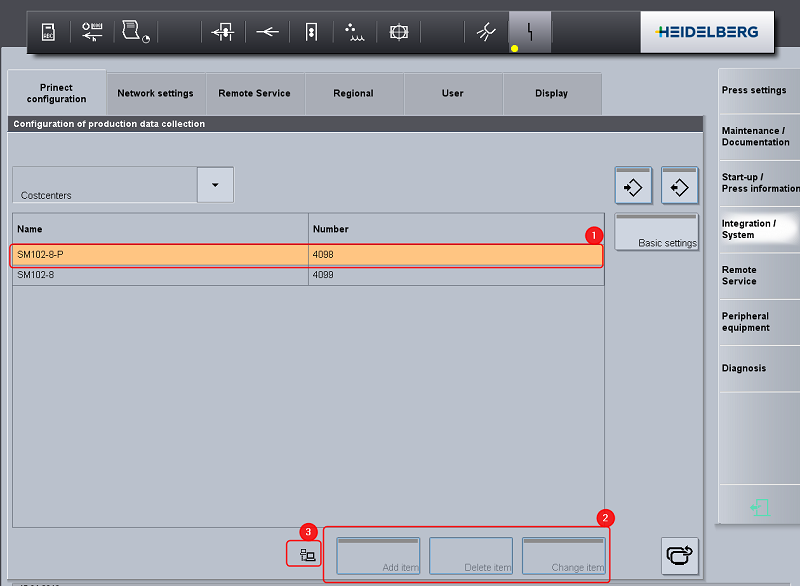
·Il nome e il numero del(i) centro(i) di costo devono corrispondere alla configurazione nel Prinect Integration Manager/Prinect Pressroom Manager (1).
·I pulsanti per le immissioni manuali sono inattivi in caso di importazione automatica (2).
·L’icona della rete indica che l’importazione automatica è stata completata (3).
Nei casi dubbi, effettuate un’importazione manuale. Vedi Importazione manuale della configurazione RDE.
•Un’importazione automatica prevede la cancellazione di tutti i centri di costo e di tutte le operazioni (messaggi RDE) creati localmente e sovrascritti dal Prinect Integration Manager/Prinect Pressroom Manager.
Se dovete disattivare l’importazione automatica, contattate l’Assistenza tecnica Prinect: support.prinectpress@heidelberg.com
Importazione manuale della configurazione RDE
L’importazione del file XML generato avviene mediante la funzione d’importazione.
Il file XML «importInCP2000.xml» generato deve essere importato.
1.Andate alla macchina del Prinect Press Center corrispondente per la quale avete generato il file XML.
2.Passate al menu «Service > Integration System > Configurazione RDE» e premete il seguente pulsante.


Appare la finestra «Importazione della configurazione».

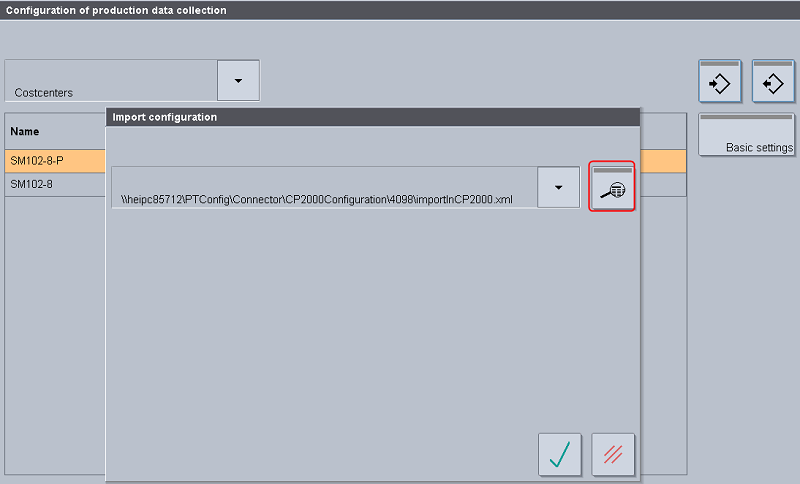
3.Fate clic sull’icona Lente per immettere il percorso d’accesso al file XML.
Il nome del file XML da importare è sempre «importInCP2000.xml».
Nel nostro esempio: \\KIE-ESXPN1005\PTConfig\Connector\4202\importInCP2000.xml.
4.Confermate l’immissione con il segno di spunta verde.


5.Confermate il percorso alla directory ancora una volta con il segno di spunta verde.
Mentre viene stabilito il collegamento in rete, appare brevemente l’icona Importazione.
La finestra di configurazione viene chiusa e il file XML letto.
Importazione di file XML nel Prinect CP2000 Center
L’importazione del file XML generato dipende dalla versione di software di Prinect CP2000 Center. Pertanto, vengono qui descritti due casi:
•Caso A: Prinect CP2000 Center con funzione di importazione dalla versione v41.
Il file XML «importInCP2000.xml» generato deve essere importato.
•Caso B: Prinect CP2000 Center senza funzione di importazione per le versioni anteriori alla v41.
I file XML «pdaconfig.xml» e «staff.xml» generati devono essere copiati manualmente in una directory.
Caso A:
1.Andate alla macchina del Prinect CP2000 Center per la quale avete generato il file XML.
2.Passate al menu Service > Configurazione Prinect > Configurazione RDE > Trasferimento»
Trovate una descrizione dettagliata nelle Istruzioni per l’uso di Prinect CP2000 Center.
3.Fate clic sul pulsante «Configurazione memoria dati».

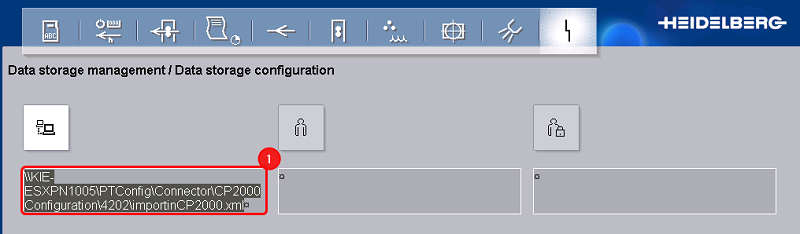
4.Immettete nel campo d’immissione «URL» la directory di trasferimento e il nome del file XML (1).
Il nome del file XML da importare è sempre «importInCP2000.xml».
5.Se necessario, immettete il nome utente e la password per accedere alla memoria dati.
Trovate una descrizione dettagliata nelle Istruzioni per l’uso di Prinect CP2000 Center.
6.Confermate l’immissione.
La finestra si chiude e appare il menu «Configurazione rilevamento dati d’esercizio/Trasferimento».

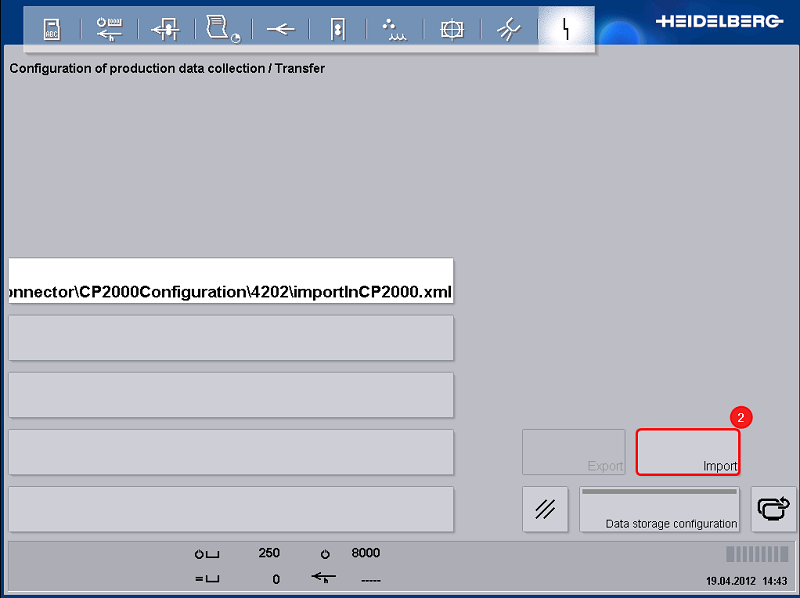
•La directory di trasferimento viene applicata e il pulsante «Importazione» diventa attivo (2).
7.Fate clic sul pulsante «Importazione» (2).
L’importazione si avvia e dura un paio di secondi. Non appare alcun messaggio di conferma sull’esito dell’importazione. Se tuttavia l’importazione non andasse a buon fine, compare un’icona del Service gialla.
Caso B:
Dato che in questo caso non è presente funzione Importazione, il file XML generato «importInCP2000.xml» non può essere utilizzato. L’esportazione automatica dei dati di configurazione CP2000 genera due ulteriori file, che sono presenti anche nell’IPC (calcolatore di Prinect CP2000). Si tratta dei file:
•pdaconfig.xml
•staff.xml
Anch’essi si trovano nella directory della periferica generata. P.es. «\\KIE-ESXPN1055\PTConfig\Connector\4202».
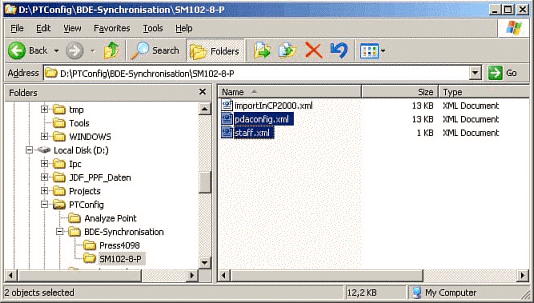
Questi due file devono essere copiati manualmente nella directory «C:\CP2000Ap\bin» sull(computer del Prinect CP2000). I file vecchi vengono semplicemente sovrascritti.
Poi riavviate il Prinect CP2000 Center.